Wix モバイルアプリ:Spaces アプリの「Discover」タブに記事を提出する
3分
この記事内
- Wix アプリから記事を提出する
- 記事投稿ガイドライン
- よくある質問
Spaces アプリの「Discover」タブはコンテンツを共有し、あなたのサイトへの参加を促す場所です。Spaces アプリの「Discover」タブに最新のブログ記事を投稿しましょう。
メンバーは「Discover」タブを使用して、お気に入りのトピックをフォローしたり、新しいトピックを探索したりすることができます。また、編集者が選んだトップ記事を楽しむこともできます。これは、新しい記事を通じて自身のビジネスを紹介し、会員リストを拡大するのに最適な方法です。
期間限定のニュースなど、投稿日時が重要になる記事の場合は?
時間通りに公開されるように遅くとも 2日前までに提出してください。承認プロセスには最大 2営業日かかります。
Wix アプリから記事を提出する
Spaces アプリの「Discover」タブで新しい記事を作成するか、既存の記事を使用して共有します。こうすることで、ユーザーにより簡単にブログ記事を発見し、読んでもらえるようになります。これがきっかけで読者があなたのサイトに参加して、メンバーになってくれることもあるかもしれません。
始める前に:
- アプリ上のサイト設定が「新しい会員の承認を必須にする」になっていないことを確認します。さらに、プロフィールを公開に設定してください。
- サイトにブログアプリを追加していることを確認します。
Wix アプリから記事を提出する方法:
- Wix アプリでサイトにアクセスします。
- 下部で「管理」
 をタップします。
をタップします。 - 「ブログ」をタップします。
- 投稿する記事の種類を選択します:
- 新しい記事を作成する:「新しい記事を作成」をタップしてブログ記事を新規作成します。
- 既存の記事を選択する:「記事」をタップして、共有したい既存の記事を選択します。該当する記事の横にある「その他のアクション」アイコン
 をタップします。
をタップします。
- 「Discover に提出」をタップします。
- 「提出」をタップします。
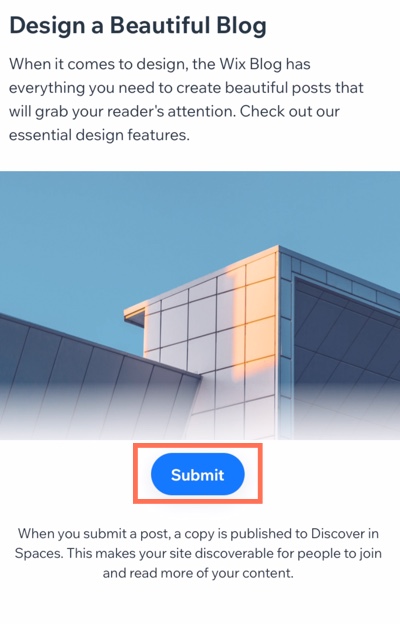
重要:
表示される記事と「Discover」タブに表示される順序は、Wix の裁量により決定されます。
記事投稿ガイドライン
以下のおすすめ情報をクリックして、あなたの記事が「Discover」タブで注目される可能性を高めましょう。
ヒント:
現在、記事は英語でのみ投稿できます。
カバー画像
タイトルとテキストの書式設定
避けるべきトピック
法的勧告
よくある質問
以下の質問をクリックして、Spaces アプリの「Discover」タブで記事を共有する方法をご覧ください。
記事は Spaces アプリの「Discover」タブにすぐに追加されますか?
記事が承認されたかどうかはどうすればわかりますか?
メンバーが投稿に反応しているかどうかを知るにはどうすればよいですか?

